-
mac安装原版windows7系统方法
- 2017-05-04 16:00:05 来源:windows10系统之家 作者:爱win10
大家都觉得mac电脑自带的系统不好用,并且还不兼容,想安装原版windows7系统呢?没关系,看这篇mac安装原版windows7系统,你就可以很快学会如何安装原版windows7系统的方法。
mac安装原版windows7系统的用户很多,其中想安装原版win7 64位系统的一个原因就是不会使用原来的MAC OS系统,那我们如何才能安装好原版windows7 系统呢?接着我们就一起来了解一下吧。
mac安装ghost windows7系统步骤:
1、首先,下载一个ISO格式的原版win7安装镜像,不能是ghost版的
下载好或是复拷贝过去都可以。
准备4GU盘,插在苹果电脑上。
接着点击【前往】
点击【实用工具】最后点击【Boot Camp】如下图;

mac重装windows7界面1
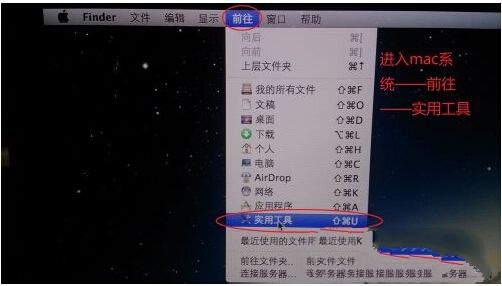
mac重装windows7界面2
4、打开下图页面,勾选下图的选项,接着点继续;
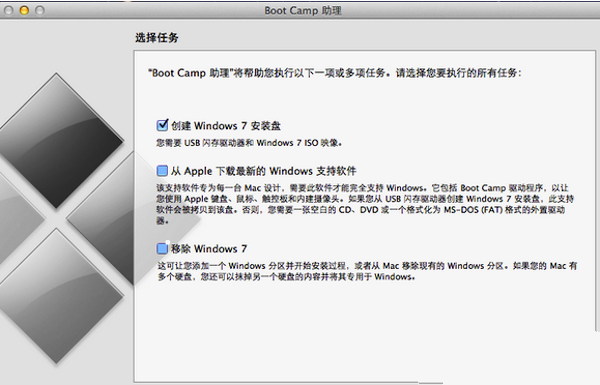
mac重装windows7界面3
5、在“ISO映像”中选择win7 ISO文件
“目的磁盘”就选择U盘,点击继续。
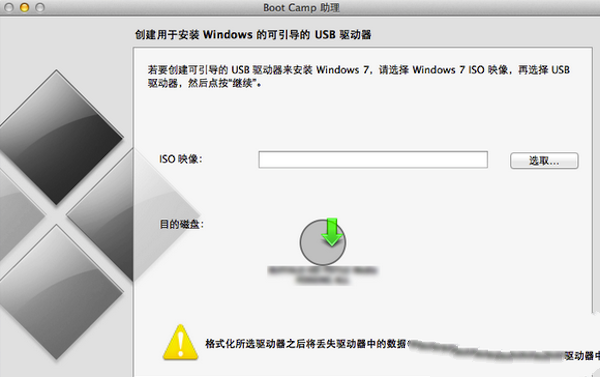
mac重装windows7界面4
6、之后Boot Camp将自动制作好后,苹果电脑重启即可;
在重启后按苹的Option键,选择制作好的U盘并开始安装。
安装Win7纯净版完成后,到MAC系统
在Boot Camp中下载win7系统支持软件,安装到电脑中即可。
猜您喜欢
- 深度xp系统最新下载2016-12-12
- win8界面,小编告诉你怎么使用win8开始..2018-05-14
- xml文件,小编告诉你xml文件怎么打开..2017-12-25
- 联想y450无线网卡驱动,小编告诉你如何..2017-11-27
- 新萝卜家园win8.1专业版最新下载..2017-04-20
- 详细教您重装win7系统如何分区..2018-11-23
相关推荐
- xp系统之家官网专业纯净版最新下载.. 2017-01-07
- windows7小马激活工具怎么使用.. 2022-08-01
- 小编告诉你win7系设置统禁止安装程序.. 2018-09-27
- 注册表启动项,小编告诉你如何通过注册.. 2018-07-19
- 监听耳机,小编告诉你监听耳机什么牌子.. 2018-03-15
- 主编教您win7开机慢怎么办 2019-01-02





 系统之家一键重装
系统之家一键重装
 小白重装win10
小白重装win10
 小米电台 v1.2
小米电台 v1.2 网盘搜霸 v1.10 简洁型(超级通用型网盘资源搜索)
网盘搜霸 v1.10 简洁型(超级通用型网盘资源搜索) 系统之家ghost xp sp3 装机版201507
系统之家ghost xp sp3 装机版201507 深度技术ghost win7 x64 纯净版201508
深度技术ghost win7 x64 纯净版201508 魔法猪 ghost win8.1 32位 纯净版201507
魔法猪 ghost win8.1 32位 纯净版201507 皇帝浏览器 v42.300.347.5官方版
皇帝浏览器 v42.300.347.5官方版 系统之家win1
系统之家win1 精易抓包浏览
精易抓包浏览 电脑公司 gho
电脑公司 gho 豆瓣快看 v2.
豆瓣快看 v2. Windows 7 Fo
Windows 7 Fo 最新搜狗拼音
最新搜狗拼音 WinCHM Pro 4
WinCHM Pro 4 小白系统ghos
小白系统ghos Qoobar 音频
Qoobar 音频 265G极速游戏
265G极速游戏 小白系统ghos
小白系统ghos 电脑公司ghos
电脑公司ghos 粤公网安备 44130202001061号
粤公网安备 44130202001061号